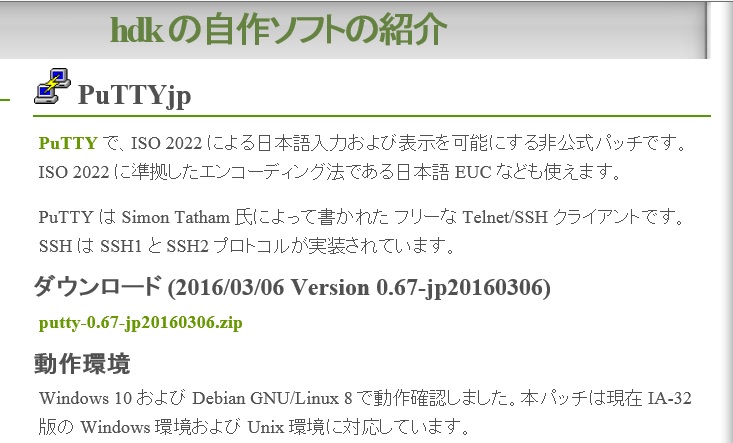PuTTYのインストールと設定
WindowsからSSHでラズベリーパイなどの
サーバなどとSSH接続するための
PuTTY(SSHクライアント)を
インストールして文字コードなどの
基本的な設定をしていきます。
PuTTYのダウンロード
PuTTYのダウンロードをします。
下記のURLよりPuTTYを
ダウンロードします。
PuTTYのインストール
ダウンロードした、PuTTYの
zipファイルを解凍します。
setup.exeやインストーラは有りません。
puttyjp.exeがputtyの実行ファイルです。
PuTTYの設定
PuTTYの基本的な設定箇所を設定します。
文字コードの設定
アクセスするサーバの文字コードを設定します。
アクセスするサーバの文字コードを調べて設定して下さい。
ラズベリーパイの場合はUTF-8を選択してください。
公開鍵を使う公開鍵認証方式を使う時の参考は
こちらのページに書いています。
よろしければご参考にしてください。
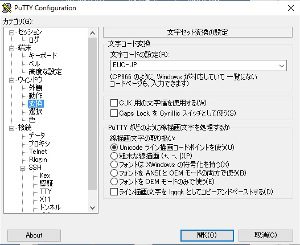
画面をクリックすると別画面で大きく表示されます。
[カテゴリ(G)]ツリー→[ウィンドウ]→[文字コードの設定]コンボで設定します。
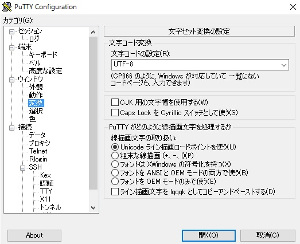
画面をクリックすると別画面で大きく表示されます。
UTF8へ変更後の画面
接続先端末のIPアドレスもしくはホスト名の設定とポート番号の設定
接続先端末のIPアドレスかホスト名を設定します。
ポート番号も変更できますが、
SSHの場合は通常ポート番号は[22]です。
そのまま使用してください。

画面をクリックすると別画面で大きく表示されます。
[カテゴリ(G)]ツリー→[セッション]→[ホスト名(またはIPアドレス(N)]で設定します。
設定の保存
設定した内容を次回から
簡単に呼び出せるように
変更した設定に名前を付けて保存します。
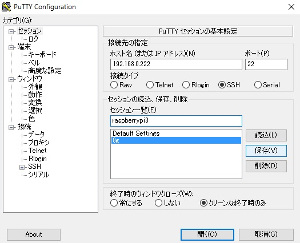
画面をクリックすると別画面で大きく表示されます。
[カテゴリ(G)]ツリー→[セッション]→[セッション一覧]に
わかりやすい名前を付け[保存]ボタンを押して設定を保存します。